6 eenvoudige stappen om een GIF om te keren met de meest bekende GIF-reverser [GEGARANDEERD]
Sociale-mediaplatforms worden steeds populairder door de trend van het omkeren van geanimeerde GIF's. Het omkeren van GIF's is ongetwijfeld esthetisch aantrekkelijk, en het is ook universeel afspeelbaar op alle besturingssystemen, wat een zeldzame combinatie is. Daarom is het zo duidelijk dat gebruikers geen genoeg kunnen krijgen van het gebruiken en afspelen van GIF's op hun mobiele telefoons en tablets. Heb je je ooit afgevraagd hoe je een geanimeerde GIF kunt omkeren? In het bericht van vandaag ontdek je de twee benaderingen hoe je een GIF omkeert met behulp van de uitstekende GIF-omkeertools.
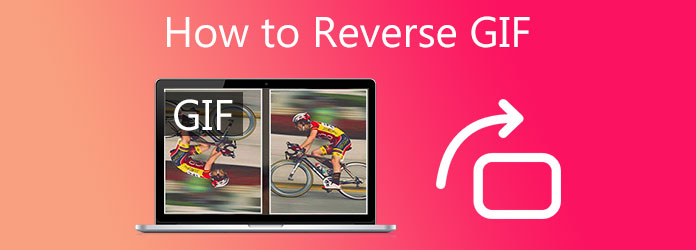
De eerste manier om een GIF om te keren is het aanschaffen van een offline GIF-omkeertool. Eén methode is het downloaden van een tool die een GIF kan omkeren zonder dat een internetverbinding nodig is. Omdat de offline tool als desktopsoftware wordt beschouwd, is deze betrouwbaarder omdat deze back-ups bevat. Tegelijkertijd kunt u GIF's elke keer omkeren zonder dat u zich zorgen hoeft te maken over de noodzaak van een stabiele internetverbinding.
Als u een tool vindt die u helpt bij het snel en efficiënt omkeren van GIF's, dan is dit de tool voor u! Videoconverter Ultieme is een krachtige video-editor met alle functies waarmee gebruikers hun geanimeerde GIF's in elke gewenste richting kunnen omkeren, bijsnijden, bijsnijden, omdraaien en roteren. Het ondersteunt meer dan 500 verschillende invoer- en uitvoerformaten. Naast het omkeren van uw GIF kunt u ook bijschriften en tekst toevoegen, evenals effecten en filters, om deze visueel aantrekkelijker te maken voor uw publiek. Bovendien hoeft u zich geen zorgen te maken over het converteren van de GIF nadat deze is teruggedraaid. Keer de GIF snel en eenvoudig om en converteer deze gemakkelijk, omdat deze is uitgerust met 70x versnellingstechnologie, waardoor de conversie gemakkelijk en snel verloopt. Met zoveel opwinding zijn hieronder de eenvoudige stappen beschreven die u kunt volgen om video-GIF meteen om te keren.
Belangrijkste kenmerken
Installeer de GIF-reverser
Open om te beginnen een huidige browser en zoek naar Video Converter Ultimate. Installeer en start de tool op uw bureaublad.
Opmerking: U kunt op de downloadknoppen hierboven klikken voor een snelle installatie van de tool.
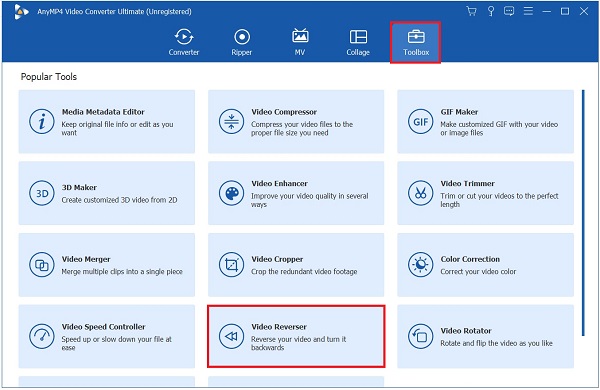
Laad de GIF op de interface
Wanneer u de tool start, uploadt u de GIF die u wilt terugdraaien door op de knop te drukken Plus (+) knop in het midden van de interface.
Tip: Als u GIF's in batch wilt omkeren, kunt u de bestanden naar het midden van de interface slepen en neerzetten.

Keer de geanimeerde GIF nu om
Nadat u de geanimeerde GIF heeft geüpload, verplaatst u met uw cursor het aanpassingsstuur handmatig en stelt u een duur in waar u het omgekeerde wilt beginnen en eindigen. Met deze functie kunt u dat ook doen omgekeerde MP4.
Opmerking: Vergeet niet dat audio-omkering niet beschikbaar is in deze tool. Het wordt dus ondersteund door de andere inductoren en opstellingen.
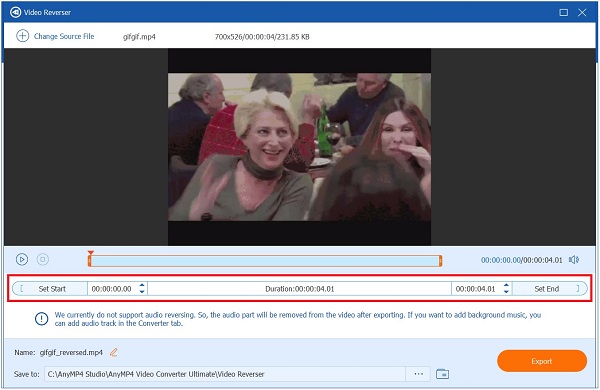
Wijzig de naam van de omgekeerde GIF
Voordat u gaat exporteren, kunt u de GIF nu een andere naam geven door op de Pen knop linksonder in de interface.
Opmerking: Door simpelweg de naam van het bestand te wijzigen, zult u minder snel in de war raken over welke bestanden wel en welke niet zijn teruggedraaid.

Sla de GIF op in de gewenste map
Daarna moet u kiezen in welke map u het mediabestand wilt opslaan. Druk op de Opslaan in vervolgkeuzeknop en kies de gewenste bestandsmapbestemming van de GIF.
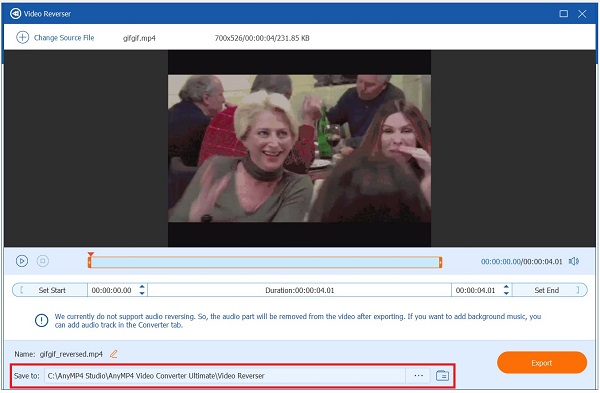
Start de conversie
Sla ten slotte alle wijzigingen op die u hebt aangebracht door op te klikken Exporteren knop rechtsonder in de interface. Wacht tot het proces is voltooid. Je zou nu de GIF in de omgekeerde positie moeten hebben.

De volgende aanpak om een GIF om te keren is het gebruik van een online omkeertool. Het gemak en de efficiëntie van online reversers verdienen erkenning. Alleen al door het feit dat het gratis tools zijn, kunt u er onmiddellijk toegang toe krijgen door een browser te openen en acties uit te voeren zoals starten, importeren, omkeren en exporteren, zonder dat u software hoeft te installeren of een account hoeft aan te maken.
Gifgifs is een beroemde gratis online GIF-omkeertool. Het heeft een geavanceerde toolkit die helpt bij het ongedaan maken van eerder gemaakte GIF-bestanden. Gebruikers kunnen onmiddellijk de startpagina van Gifgifs laden om een GIF-afbeelding om te draaien, of ze kunnen verder gaan met andere opties zoals het formaat wijzigen, optimaliseren of bijsnijden. Ondanks de efficiëntie en compatibiliteit met andere browsers duurt het exporteren van de omgekeerde GIF lang, zelfs als de gebruiker een stabiele verbinding heeft, en zelfs langer als de verbinding slecht is. Om toch een GIF te reserveren, volgt u onderstaande instructies.
Bezoek de hoofdpagina van de online reverser-app
Om te beginnen met het omkeren van een geanimeerde GIF, gaat u naar de officiële website van Gifsgif en start u deze meteen in uw browser.
Zoek de GIF-omkeerinrichting
Zoek bij het opstarten de GIF-omkeerprogramma uit de lijst met bewerkingshulpmiddelen op de menubalk in het rechterpaneel van de interface.
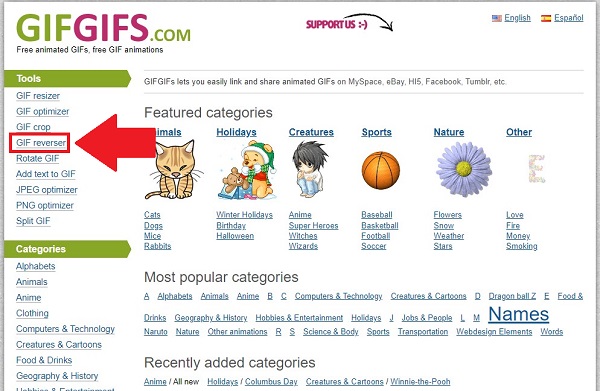
Importeer de geanimeerde GIF op de interface
Klik vervolgens op de UPLOAD BESTAND en kies de GIF die u uit de map wilt terugdraaien om het bestand te importeren. Als de geanimeerde GIF niet op uw bureaublad staat, kunt u de GIF-URL typen of invoeren in de balk naast het UPLOAD BESTAND knop.
Tip: U heeft de mogelijkheid om de richting te selecteren waarin u uw GIF wilt omkeren; het kan bijvoorbeeld worden omgekeerd, verticaal worden omgedraaid of horizontaal worden omgedraaid. In deze zelfstudie concentreren we ons echter alleen op het omkeren.
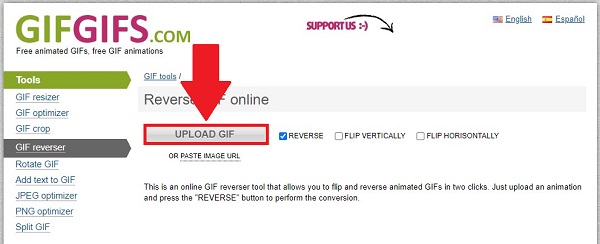
Keer de GIF om
Exporteer daarna de geanimeerde GIF door het ACHTERUIT knop onderaan de gebruikersinterface. Het kan enige tijd duren om te exporteren, vooral als de gebruiker een slechte internetverbinding heeft.
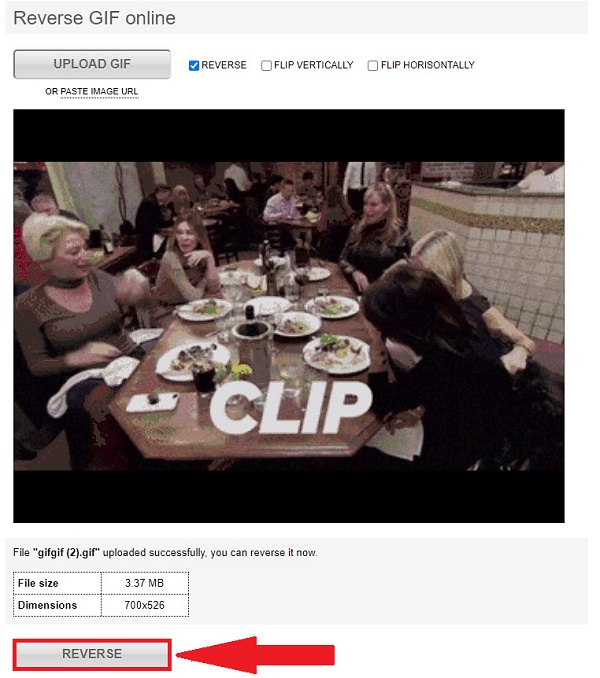
Speel de nieuw omgekeerde GIF af
Controleer ten slotte de omgekeerde geanimeerde GIF op de bestandsmapbestemming op uw bureaublad. Nu kunt u de geanimeerde GIF delen op uw favoriete sociale media-accounts.
Is het mogelijk om GIF's om te keren?
Absoluut ja! Terugspelen van begin tot eind wordt bereikt door GIF-bestanden op te splitsen en een nieuw GIF-bestand met omgekeerde frames te maken.
Wat is de beste manier om een GIF om te keren in Photoshop?
Om de geanimeerde GIF omgekeerd te bewerken, moet je op de Toneelstuk knop in de benedenhoek van de Tijdlijn paneel om de animatie te zien. Wanneer de animatie omgekeerd wordt afgespeeld, drukt u vervolgens op de knop Tijdlijn paneel opnieuw en kies de Omgekeerde frames knop. Nu, druk op de Voorbeeld paneel als de wijzigingen blijven bestaan.
Is reverse-engineering mogelijk?
U kunt de conversie van een geanimeerde GIF die is gemaakt op basis van een filmbestand niet ongedaan maken. Omdat GIF's een palet van 256 kleuren gebruiken, is doorgaans enorme dithering of kleurminimalisatie vereist, waardoor de beeldkwaliteit aanzienlijk verslechtert. Bovendien kan de animatie wankel of schokkerig zijn, omdat elke afbeelding op verschillende manieren wordt geditherd.
Dus, heb je nog steeds problemen met het uitzoeken? hoe je een GIF omkeert? Met behulp van uw desktopcomputer, offline en online, hebben we u de meest eenvoudige instructies gegeven voor het omkeren van een GIF. Mocht de online tool door een gebrek aan internettoegang niet goed functioneren, dan kunt u hier gebruik van maken Videoconverter Ultieme het probleem oplossen. U hoeft zich geen zorgen meer te maken over het conversieproces, omdat het nog steeds goed kan functioneren, zelfs als er geen internetverbinding beschikbaar is. Probeer het eens door de tool nu te downloaden!
Meer lezen
5 ongelooflijke methoden om uw GIF te optimaliseren – eenvoudig te gebruiken tools
Vind de beste gratis online GIF-compressor in dit artikel. Probeer de beste professionele GIF-maker voor Mac en Windows-pc met de hoogste compressiesnelheid.
Top 4 methoden om AVI-video's naar geanimeerde GIF's te converteren
We hebben zojuist vier eenvoudige manieren geplaatst om u te helpen bij het converteren van HD AVI-videobestanden naar geanimeerde GIF-afbeeldingen op computer en laptop en de stapsgewijze handleiding in dit bericht.
Ken de vertrouwde GIF-makers en leer eenvoudig GIF maken
Bent u op zoek naar de beste GIF-makers? Kijk niet meer! Hieronder vindt u de vertrouwde GIF-apps die op sociale media zijn gebruikt en leest u enkele tips voor het maken van uw GIF.
Hoe je GIF van afbeeldingen kunt maken met de 5 beste GIF-makers
Wil je graag GIF's maken van afbeeldingen? U bent op de juiste pagina! Kom en ontdek hoe u geanimeerde GIF's kunt maken door deze eenvoudig te volgen tutorial te volgen.